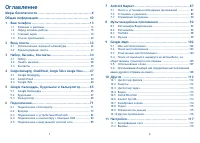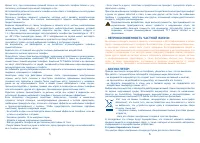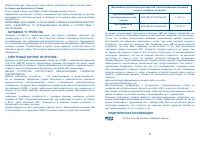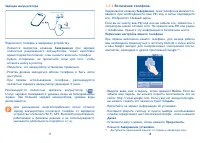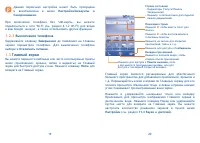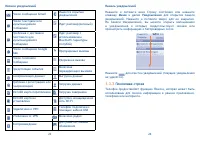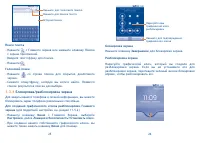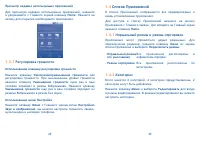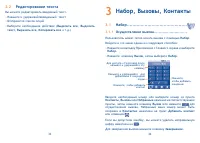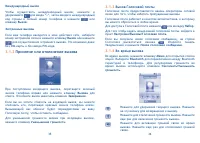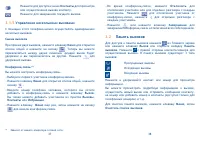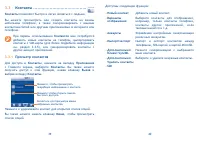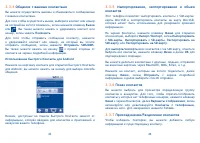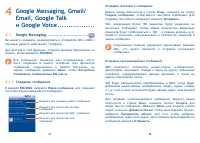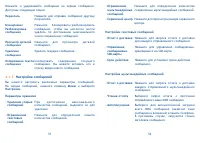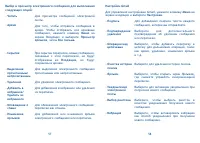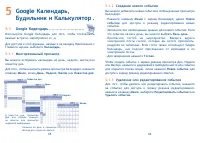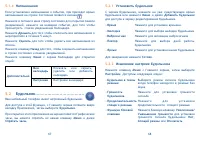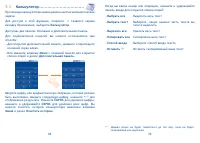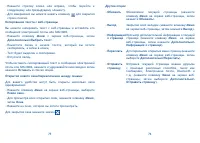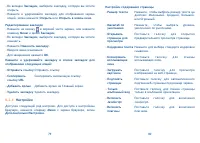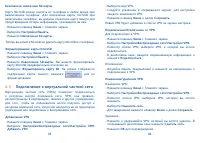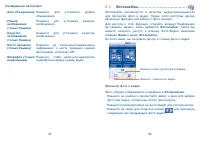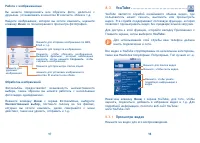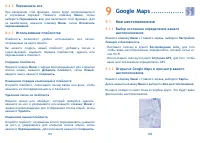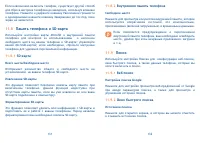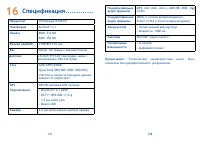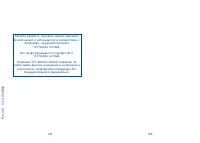Смартфоны Alcatel One Touch 890(D) - инструкция пользователя по применению, эксплуатации и установке на русском языке. Мы надеемся, она поможет вам решить возникшие у вас вопросы при эксплуатации техники.
Если остались вопросы, задайте их в комментариях после инструкции.
"Загружаем инструкцию", означает, что нужно подождать пока файл загрузится и можно будет его читать онлайн. Некоторые инструкции очень большие и время их появления зависит от вашей скорости интернета.
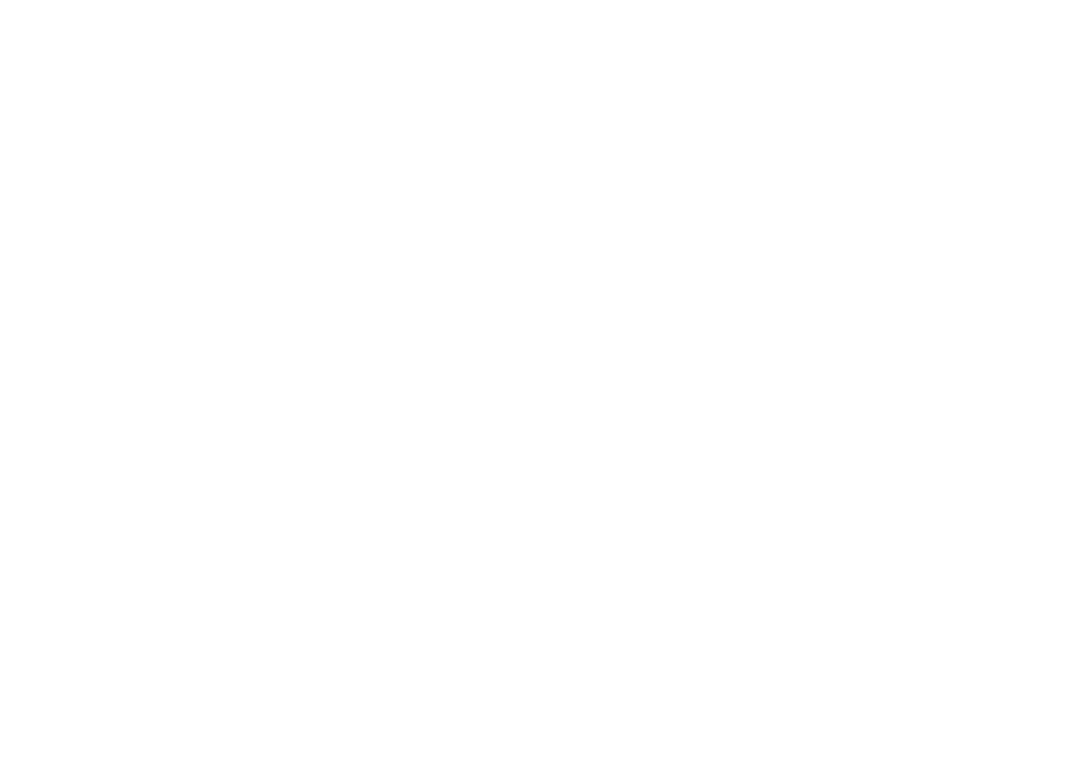
107
108
Просмотр плотности движения по маршруту
В нижнем левом углу экрана навигации, светофор, находящийся
рядос с расчетным временем прибытия в пункт назначения,
указывает на плотность движения на вашем маршруте. Вы также
можете просмотреть плотность движения на каждом участке
маршрута.
Нажмите на светофор в левом нижнем углу экрана навигации.
Ваш маршрут откроется с отображением цветовой индикации
плотности движениия. Нажмите на иконку навигации, для
возврата к вашему текущему местоположению.
9.4.5
Выбор альтернативного маршрута
Если движение на вашем маршруте затруднено или вы просто
хотите попробовать другой маршрут, вы можете запросить
альтернативный маршрут у Google Maps.
Нажмите клавишу
Меню
и выберите
Информация о маршруте
.
Нажмите на иконку альтернативного маршрута и он появится
на карте.
9.5
Использование слоев
Слои позволяют просматривать местоположение и накладывать
дополнительную информацию на карту. Вы можете добавить
несколько слоев или удалить только определенные слои, для
более точного отображения информации, которую вы хотите
увидеть на карте.
9.5.1
Просмотр нескольких слоев
•
Нажмите клавишу
Меню
с экрана карты.
•
Выберите
Слои
.
•
На экране отобразится список доступных слов (такие как
Пробки, Спутник, Рельеф и т.д.), выберите один из них для
просмотра.
9.5.2
Просмотр панорамы улицы вашего
местоположения
•
Нажмите и удерживайте на указатель вашего местоположения
для просмотра панорамы улицы вашего метонахождения.
•
Нажмите
Панорама улицы
.
9.5.3
Очистка карты
После получения маршрута или поиска по карте, можно удалить
указатели/слои, которые были использованы: нажмите клавишу
Меню
на экране карты и далее
Дополнительно\ Очистить
карту
, или вы можете нажать
Очистить карту
на экране слоев.
9.5.4
Просмотр других слоев
Вы можете просмотреть другие слои и добавить их на карту,
например "Мои карты", На велосипеде, Википедия и маршруты
общественного транспорта.
•
Нажмите клавишу
Меню
с экрана карты.
•
Выберите
Слои
.
•
Далее
Другие слои
.
•
Отобразятся все доступные слои.
9.6
Использование Локатора для определения
местоположения ваших друзей и отправки
им своего
С Google Локатор, вы можете:
•
Просмотреть местоположение ваших друзей на карте или в
списке.
•
Быстро связаться с друзьями с помощью текстового сообщения
или телефонного звонка.
•
Вы можете поделиться, установить или скрыть ваше
местоположение, а также выйти из Google Локатор.